簡単!画面の左下隅からスワイプしてスクリーンショットをする
もう一つ、iPadの画面の左下隅から斜め上にスワイプするだけでスクリーンショットが撮れます。すぐできるのであっという間です。
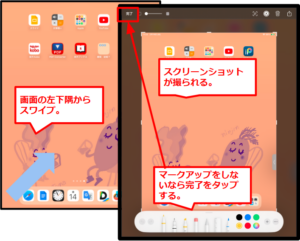
下からペンメニューなど出ますが、特にマークアップしないのならそのまま完了をタップして、保存場所を選びます。写真、ファイル、クイックメニューに保存が表示されます。不要な場合は削除してください。左下隅から指を動かしただけでスクリーンショットが簡単に出来るので、びっくりするぐらいです。
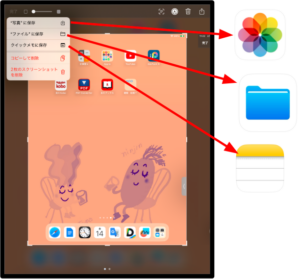
もしスクリーンショットができなければ、もしかして設定がオフになっているかもしれません。初期値はオンになっているようですが、少し確認してみましょう。
設定 > マルチタスクとジェスチャ をタップしてください。開いた右下の画面で左下隅の設定を見ます。スクリーンショットになっていなければ、タップしてスクリーンショットを選んでください。
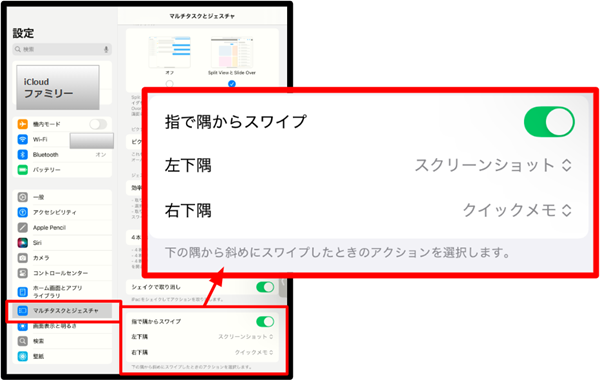
これは何て簡単と思いました。難しい設定も要らずに(私はしなかった)すぐスクリーンショットができます。是非使ってみてください。
スクリーンショットを撮った画像にペンでマークアップが出来ます。このマークアップがまた面白いですよ。
まとめ
今回はスクリーンショットの3つの方法でした。よくするのは、電源ボタンとホームボタンまたは音量ボタンを同時に押して撮るが主流だと思います。
でもAssistiveTouchを使えば便利ですし、簡単に左下隅からスワイプするという方法もあります。これらの方法を知ってiPadを使いこなしてください。

この記事は、iPad (第9世代) : iPadOS 18.2.1で確認しました。





















